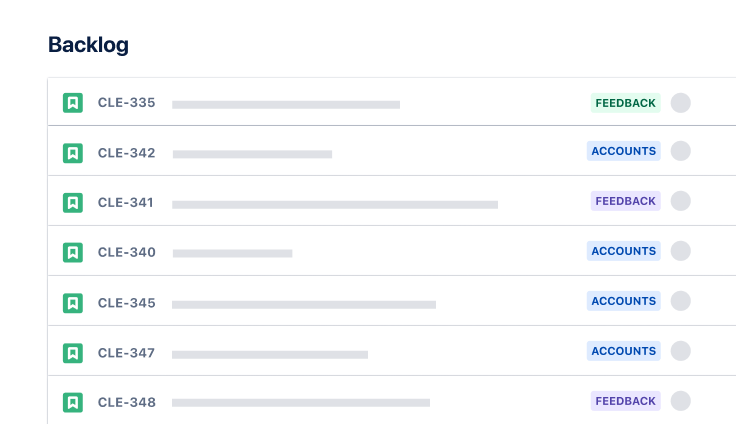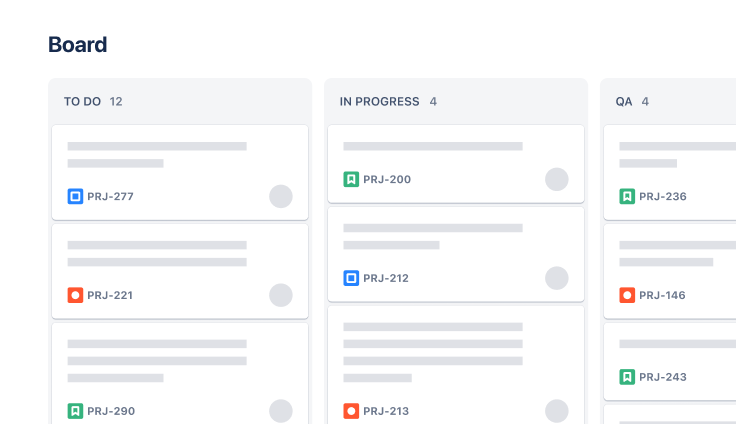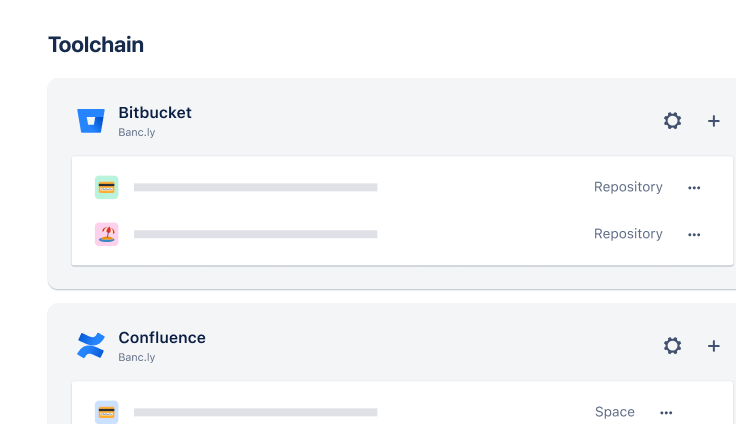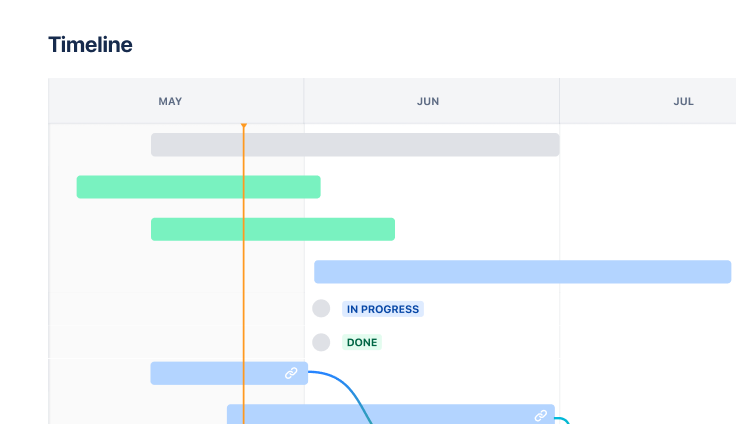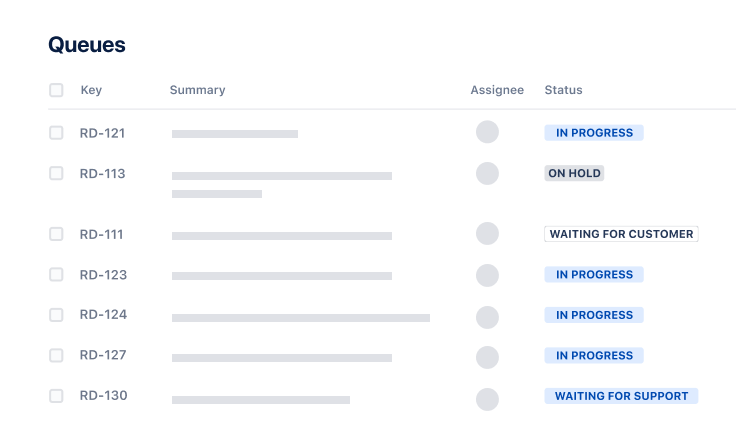Plantillas de desarrollo de software
From the first sprint to the retrospective, Jira’s customizable templates make it easy to take software development projects from ideation to creation.
Planificación entre equipos
Planifica el trabajo y la capacidad de varios equipos sprint por sprint.
Los equipos de éxito utilizan plantillas de desarrollo de software
"Los ingenieros apreciaron cómo Jira Software simplificaban el ciclo de vida del desarrollo del producto, desde la planificación y el diseño hasta la ingeniería, las pruebas y la atención al cliente".
Gary Chan
Responsable de infraestructura de TI y servicios de empleo, Zoom
Recursos de desarrollo de software
Conceptos básicos de desarrollo de software
Consulta las guías exactas de Atlassian sobre desarrollo ágil, CI/CD, DevOps y más.
Empieza con Jira Software
¿Ya te has registrado? Aprende a configurar tu primer proyecto para que tu equipo pueda empezar a sacar el máximo provecho de Jira Software.
Unirse a la comunidad
¿Tienes alguna pregunta? Aprende, conecta y comparte con más de 4 millones de miembros en la Comunidad de Atlassian.